Como alterar a forma como os resultados da pesquisa são apresentados no SharePoint Server
APLICA-SE A: 2013
2013  2016
2016  2019
2019  Subscription Edition
Subscription Edition  SharePoint no Microsoft 365
SharePoint no Microsoft 365
O SharePoint Server e o SharePoint no Microsoft 365 incluem muitas funcionalidades de pesquisa predefinidas que ajudam os utilizadores a encontrar o que procuram. No entanto, poderá querer que os resultados da pesquisa pareçam de uma determinada forma, por exemplo, apresentar informações específicas da sua empresa ou empresa.
Esta série explicará como personalizar a forma como os resultados da pesquisa são apresentados na experiência de pesquisa clássica. Para ajudar a explicar estes conceitos de apresentação, vamos utilizar exemplos de uma lista interna de publicações da Microsoft, uma ferramenta frequentemente utilizada entre profissionais de publicação de conteúdos da Microsoft.
Como sabe, a Microsoft publica milhares de artigos no TechNet, MSDN e Office.com. Para ajudar no processo de publicação, utilizamos várias listas do SharePoint. Cada item numa lista representa um artigo ou um ficheiro de multimédia. Para encontrar rapidamente informações sobre um item de lista, configurámos um Centro de Pesquisas que pesquisa em todas as listas.
Esta série irá mostrar como alterar a forma como os resultados da pesquisa são apresentados a partir deste...
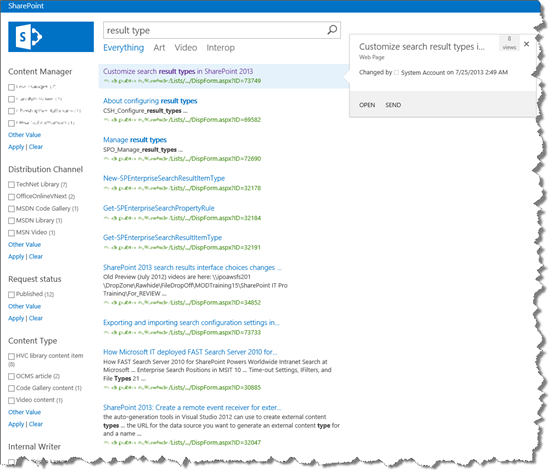
para o seguinte:
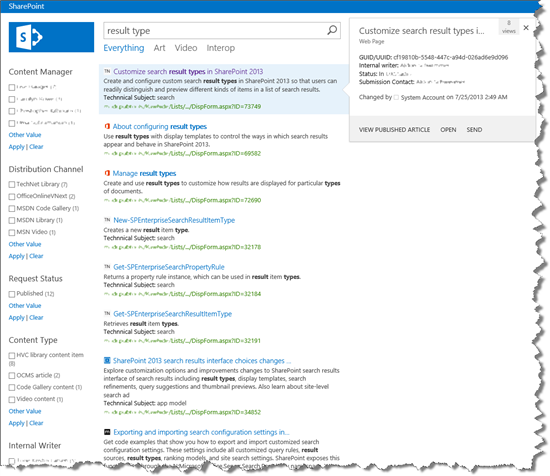
Nesta série, vamos abordar:
Compreender como os resultados da pesquisa são apresentados no SharePoint Server
Compreender como os modelos de apresentação de itens e o realce funcionam no SharePoint Server
Como adicionar uma ação personalizada ao painel de passagem do rato no SharePoint Server
Como alterar o texto apresentado na Peça Web Caixa de Pesquisa no SharePoint Server
Como alterar a ordem pela qual os resultados da pesquisa são apresentados no SharePoint Server
Como funciona a pesquisa em algumas palavras
Caso não esteja familiarizado com o funcionamento da pesquisa, eis uma representação de alto nível que pode ser útil para esta série.
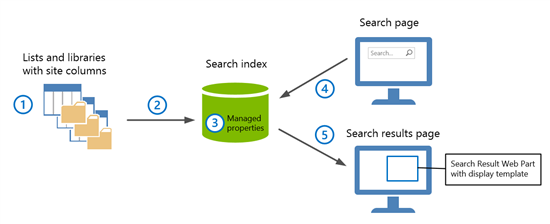
O conteúdo é armazenado em listas e bibliotecas. As colunas de site são utilizadas para armazenar valores ou, por outras palavras, informações sobre cada item numa lista ou biblioteca.
Quando as listas e bibliotecas são pesquisadas, as colunas do site e os valores da coluna do site são adicionados ao índice de pesquisa.
No índice de pesquisa, as colunas do site são "transformadas" em propriedades geridas. Os valores das colunas do site são "transformados" em valores de propriedade gerida.
Numa página de pesquisa, um utilizador introduz uma consulta numa Peça Web Caixa de Pesquisa. A consulta é enviada para o índice de pesquisa.
Os resultados da pesquisa são enviados do índice de pesquisa para uma página de resultados da pesquisa e apresentados numa Peça Web Resultados da Pesquisa. A Peça Web Resultados da Pesquisa utiliza modelos de apresentação que especificam que valores de propriedade gerida devem ser apresentados.
Eis como compreender esta representação de alto nível no contexto do Centro de Pesquisas interno da Microsoft.
Uma escritora da Microsoft cria um item de lista para um artigo que irá escrever. As colunas do site, como Título, Resumo de Conteúdo e Assunto Técnico, são utilizadas para armazenar valores ou, por outras palavras, informações sobre o artigo.
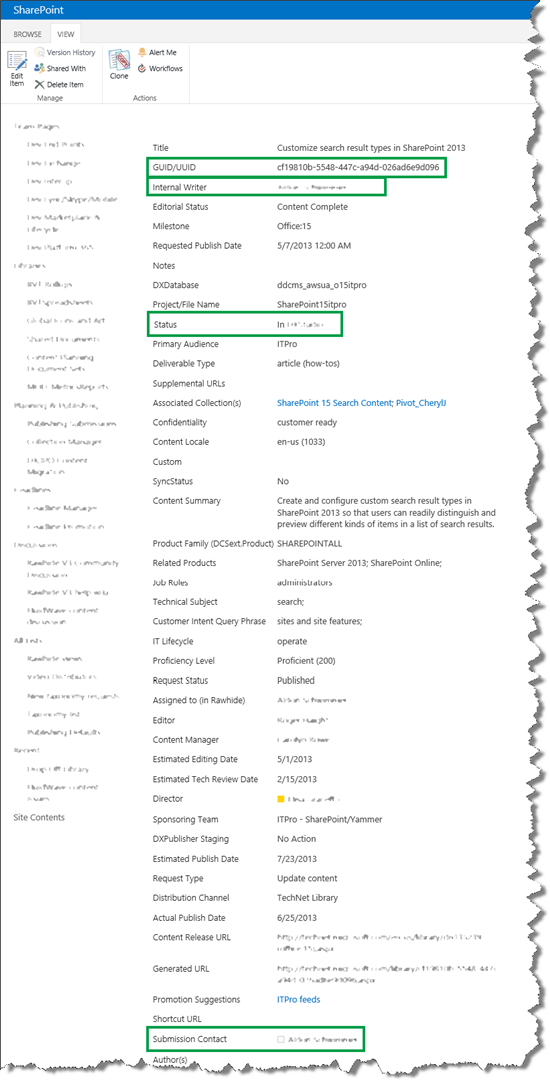
A lista está marcada para pesquisa contínua. Isto significa que a lista será pesquisada num intervalo definido, por exemplo, a cada minuto.
Pode ver a agenda de pesquisa naDefinição do Catálogode Definições> de Lista.
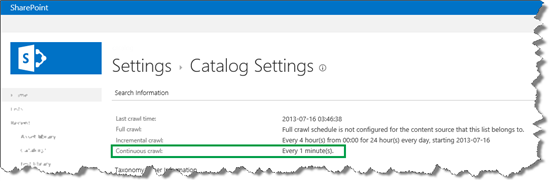
A partir doEsquema de Pesquisade Definições> do Site, pode procurar propriedades geridas.
Neste cenário, existe uma propriedade gerida denominada ContentSummaryOWSMTXT e outra denominada owstaxIdTechnicalSubject. Representam as colunas do site Resumo do Conteúdo e Assunto Técnico. Para obter mais informações sobre a "transformação" das colunas do site em propriedades geridas, consulte Da coluna do site à propriedade gerida – O que se passa com isso?.
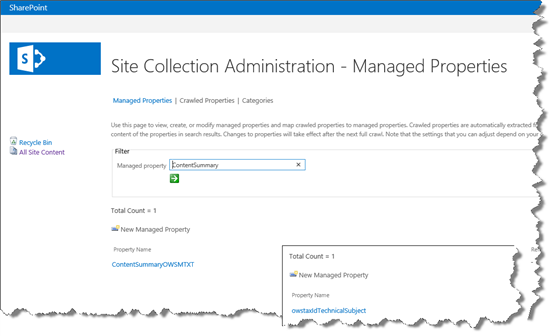
Numa página de pesquisa, um utilizador introduz uma consulta, por exemplo, personalizar os resultados da pesquisa.
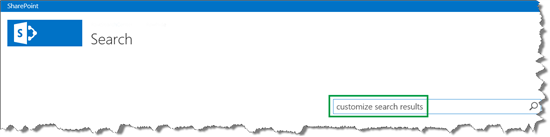
Numa página de resultados de pesquisa, os resultados da pesquisa são apresentados numa Peça Web Resultados da Pesquisa. A Peça Web utiliza modelos de apresentação que especificam que os valores das propriedades geridas ContentSummaryOWSMTXT e owstaxIdTechnicalSubject devem aparecer nos resultados da pesquisa (os modelos de apresentação também especificam muitas outras coisas, mas, por agora, vamos concentrar-nos apenas nos valores destas duas propriedades geridas). O segundo resultado da pesquisa é o item de lista criado no passo 1. Podemos ver que os valores das propriedades geridas ContentSummaryOWSMTXT e owstaxIdTechnicalSubject aparecem no resultado da pesquisa.
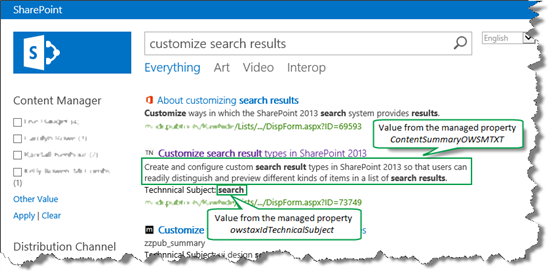
Também pode ver detalhes, como um pequeno ícone junto a cada resultado de pesquisa na página. Estes ícones representam o site para o qual o artigo é publicado, como o Office.com e o TechNet. O resultado da pesquisa também contém as palavras "Assunto Técnico" à frente da pesquisa de valores. Mais adiante nesta série, irá aprender a adicionar os ícones e as palavras. Mas primeiro, vamos explorar mais detalhes sobre a forma como os resultados da pesquisa são apresentados.
Próximo artigo desta série
Compreender como os resultados da pesquisa são apresentados no SharePoint Server